Como usar o Scribble no iPad usando iPadOS 14
Miscelânea / / August 05, 2021
No WWDC, os executivos falaram sobre a Apple chegando com um novo recurso para iPad e iPad OS. Este último recurso, chamado Scribble, está atualmente deixando os fãs da Apple loucos. Neste artigo, veremos como usar o Scribble no iPad usando o iPad OS 14. Mas antes disso, é importante saber o que Scribble realmente é e do que é capaz?
Bem, Scribble é um recurso que converte suas palavras escritas à mão em seu iPad em texto. Agora, isso deve ser muito interessante para quem adora usar o lápis da Apple para escrever manualmente em seu dispositivo em vez de digitar. Na verdade, com o Scribble, escrever é mais divertido, fácil e sem esforço. Agora que temos uma rápida visão geral do que é o Scribble, vamos ver como usar esse recurso da maneira adequada.

Índice
-
1 Como usar o Scribble no iPad usando o iPadOS 14?
- 1.1 1. Escrevendo com Scribble
- 1.2 2. Excluindo Texto
- 1.3 3. Selecionando seu texto
- 1.4 4. Inserindo um texto
- 1.5 5. Desenhar com Rabisco
- 2 Conclusão
Como usar o Scribble no iPad usando o iPadOS 14?
O Scribble oferece alguns dos recursos mais essenciais que definitivamente mudarão sua experiência de escrita para sempre. Agora você pode escrever, excluir, desenhar e fazer muito mais com o seu iPad de uma forma mais eficiente. Veja como você pode usar o Scribble em seu dispositivo para obter a melhor experiência:
1. Escrevendo com Scribble

Com o Scribble, você pode escrever diretamente no seu iPad com sua Apple Pen. A empresa garante uma experiência promissora, que se assemelha a escrever com caneta e papel. Tudo o que você escreve em seu iPad é automaticamente transcrito em texto digitado. Olhando para este recurso embutido no iPad, todos os outros aplicativos de terceiros devem ficar desapontados. No entanto, em certas ocasiões, você pode experimentar gestos incorretos, como escrever algo, e após a conversão do texto, você pode ver uma palavra diferente.
Isso pode acontecer em duas circunstâncias, ou há uma falha no reconhecimento do texto pelo Siri, o que é mais improvável de acontecer. E a segunda razão possível pode ser sua caligrafia terrível. Portanto, certifique-se de escrever bem o suficiente, pelo menos deve ser compreensível.
2. Excluindo Texto

Para remover qualquer texto editável da tela, você só precisa riscá-lo. Isso excluirá automaticamente aquela palavra ou frase em particular.
3. Selecionando seu texto
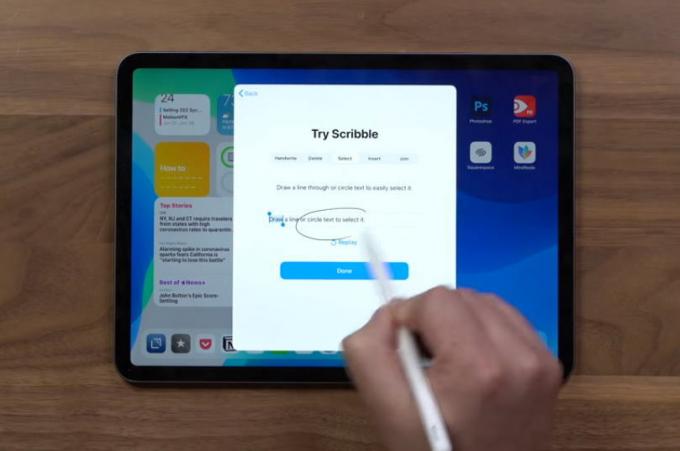
Como sua experiência de escrita à mão é extremamente fluida com esse recurso incrível da Apple, ele também permite que você selecione seus textos. Tudo que você precisa fazer é desenhar uma linha sob o texto que deseja selecionar ou apenas circular em torno de toda a parte do texto. Você pode selecionar uma única palavra, frase ou parágrafo completo. Não é incrível?
4. Inserindo um texto

Como todas as outras opções, inserir um texto também é muito simples. Para inserir texto, basta pressionar e segurar na área de texto específica. Isso criará um novo espaço para que você possa escrever um novo texto à mão e colocá-lo lá. Agora, você pode adicionar texto no início, meio, fim ou onde quiser.
5. Desenhar com Rabisco
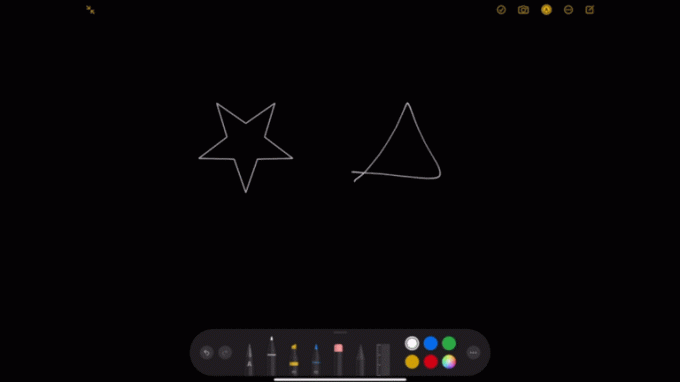
Outra função importante é o desenho. E, neste caso, também Scribble faz um trabalho alucinante, pois segurar por um segundo irá transformar suas artes brutas em artes polidas. Você pode simplesmente desenhar a forma que desejar e segurar a caneta na tela. Isso converterá o diagrama aproximado em uma estrutura adequada, transformando as formas inconsistentes com linhas retas e círculos.
Além dessas, ele oferece várias funções para uma melhor experiência do usuário, como desenhar uma pequena linha vertical entre duas palavras, adicionar espaço no meio e muito mais. Para usar o Scribble com eficiência como um profissional, será necessário um pouco de prática. Mas você definitivamente vai gostar desse recurso de escrita no seu iPad com este novo recurso incrível.
Conclusão
No final, essas foram algumas das coisas básicas que você poderia realizar com o Scribble em seu iPad usando o iPad OS 14. Certamente, existem muitas outras funções que você desenvolverá ao usar o recurso. Deixe-nos saber o que você pensa sobre o Scribble e se há alguma melhoria ao redor.
Escolha dos editores:
- Como desativar o Touch ID no iPhone e iPad
- Bloquear sites no Safari no iPhone e iPad com iOS 13
- Como compartilhar a tela do iPhone ou iPad usando AnyDesk
- 3 maneiras rápidas de abrir sites em modos móveis no Safari para iPad OS
- Como mover e-mails do lixo eletrônico para a caixa de entrada no iPhone ou iPad?
Rahul é um estudante de Ciência da Computação com grande interesse na área de tecnologia e tópicos de criptomoeda. Ele passa a maior parte do tempo escrevendo ou ouvindo música ou viajando para lugares desconhecidos. Ele acredita que o chocolate é a solução para todos os seus problemas. A vida acontece, e o café ajuda.



